【Domo】WorkbenchでAccessのデータを接続する方法
Microsoft Accessは、非エンジニアの人にも扱いやすいデータベースソフトウェアとして、様々な企業で使われているツールです。
今は他にもいろいろなツールが流通しているので、名前を聞くことも少なくなった感はありますが、昔から使われていることもあって、今でも現役という企業は少なくないと思います。
ここでは、AccessのデータをWorkbenchでDomoに接続する手順をご紹介します。
サンプルデータ
説明用のデータとして、下記のAccessファイルを使います。
C:\folder1\test_access.accdb
テーブル(このテーブルをDomoへ接続したい)
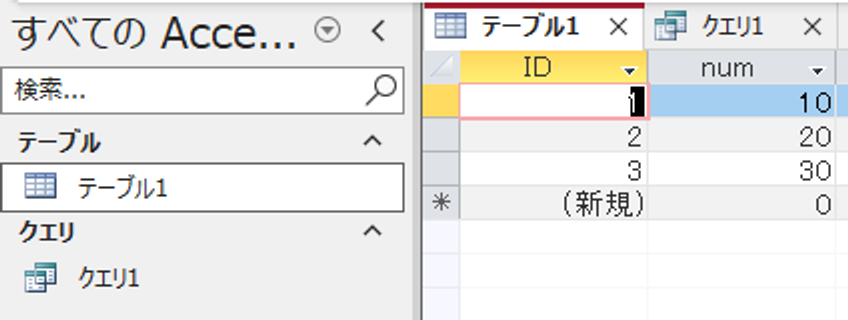
クエリ(テーブル1をそのまま出力する)
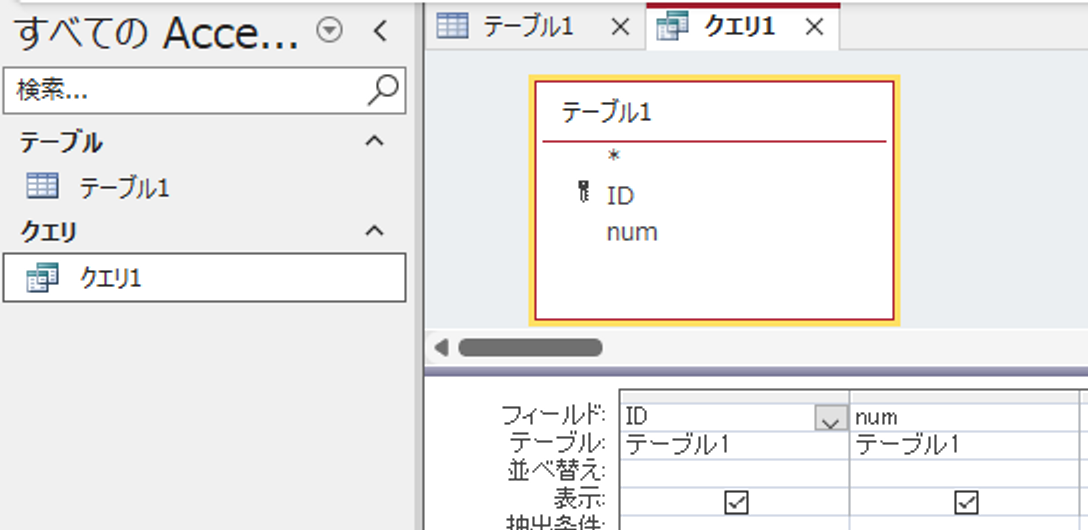
手順
左のツールバーで「ジョブ」→右上の「+」をクリックして、ジョブを新規作成します。
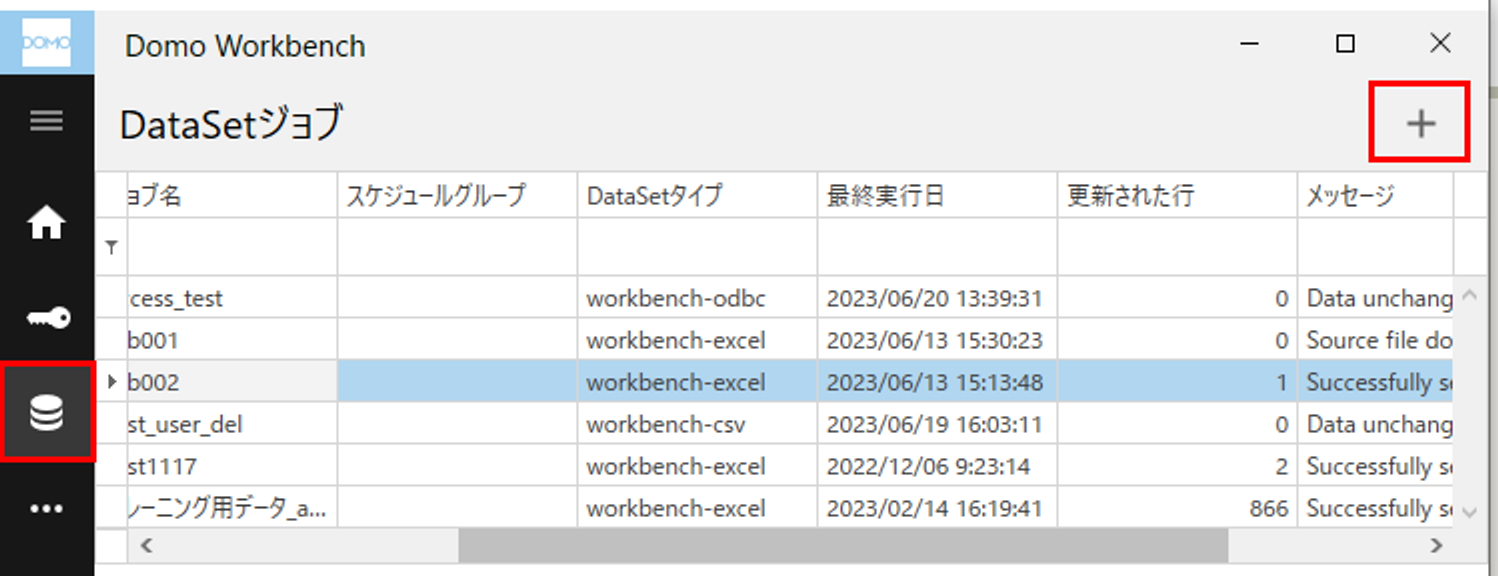
トランスポートタイプで「ODBC Connection Provider」を選択して、ジョブを作成します。
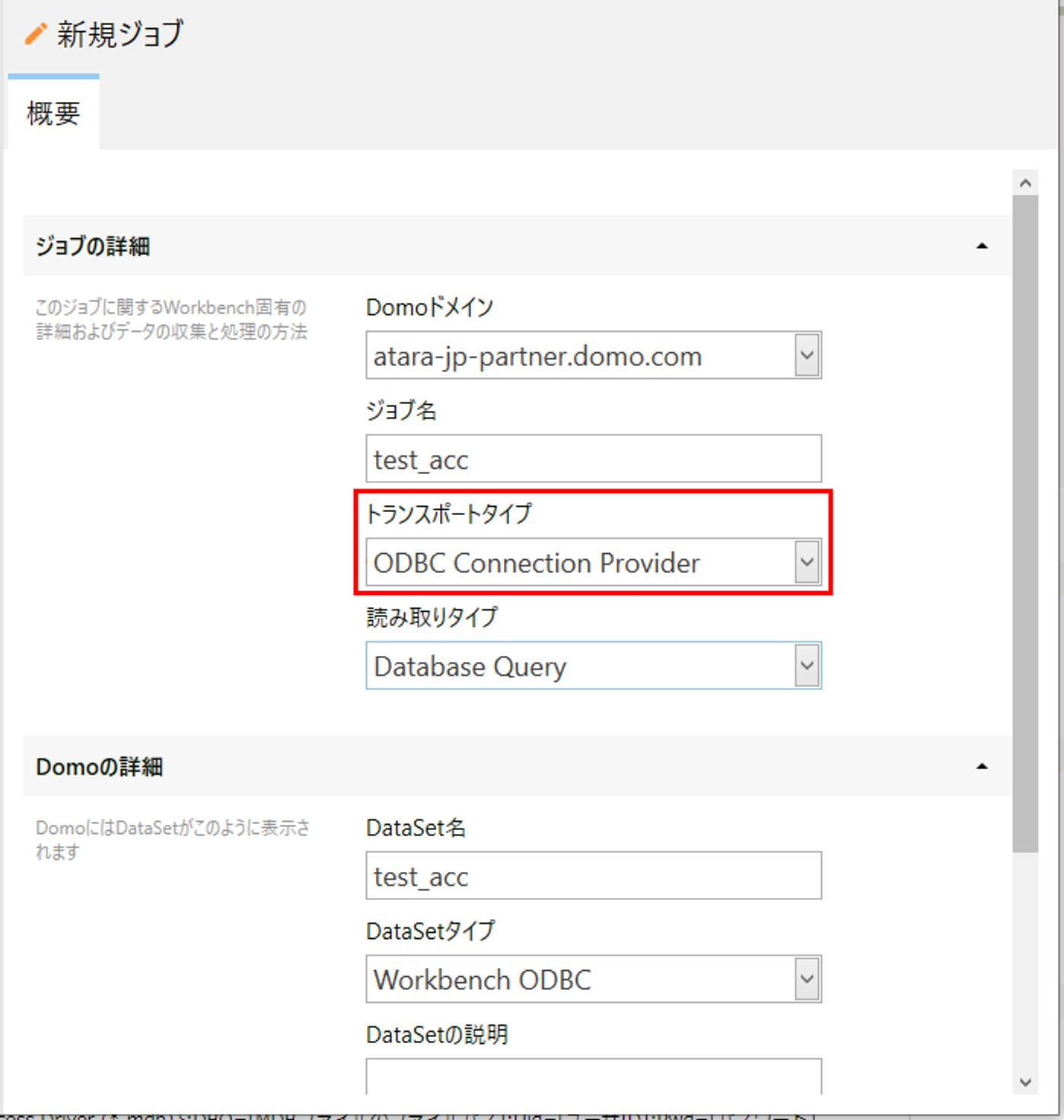
ソースの「編集」をクリックします。
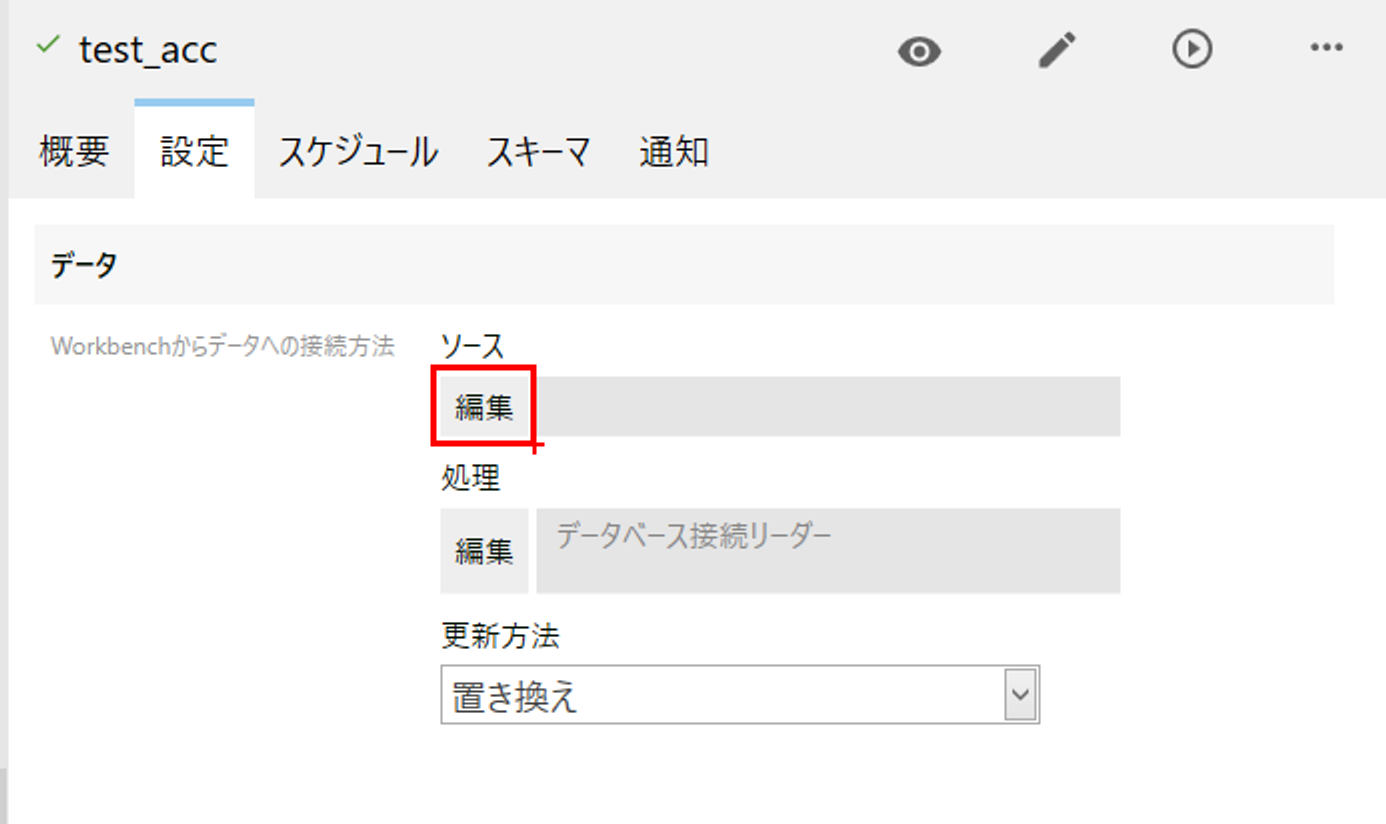
接続タイプで「接続ビルダー」を選択します。
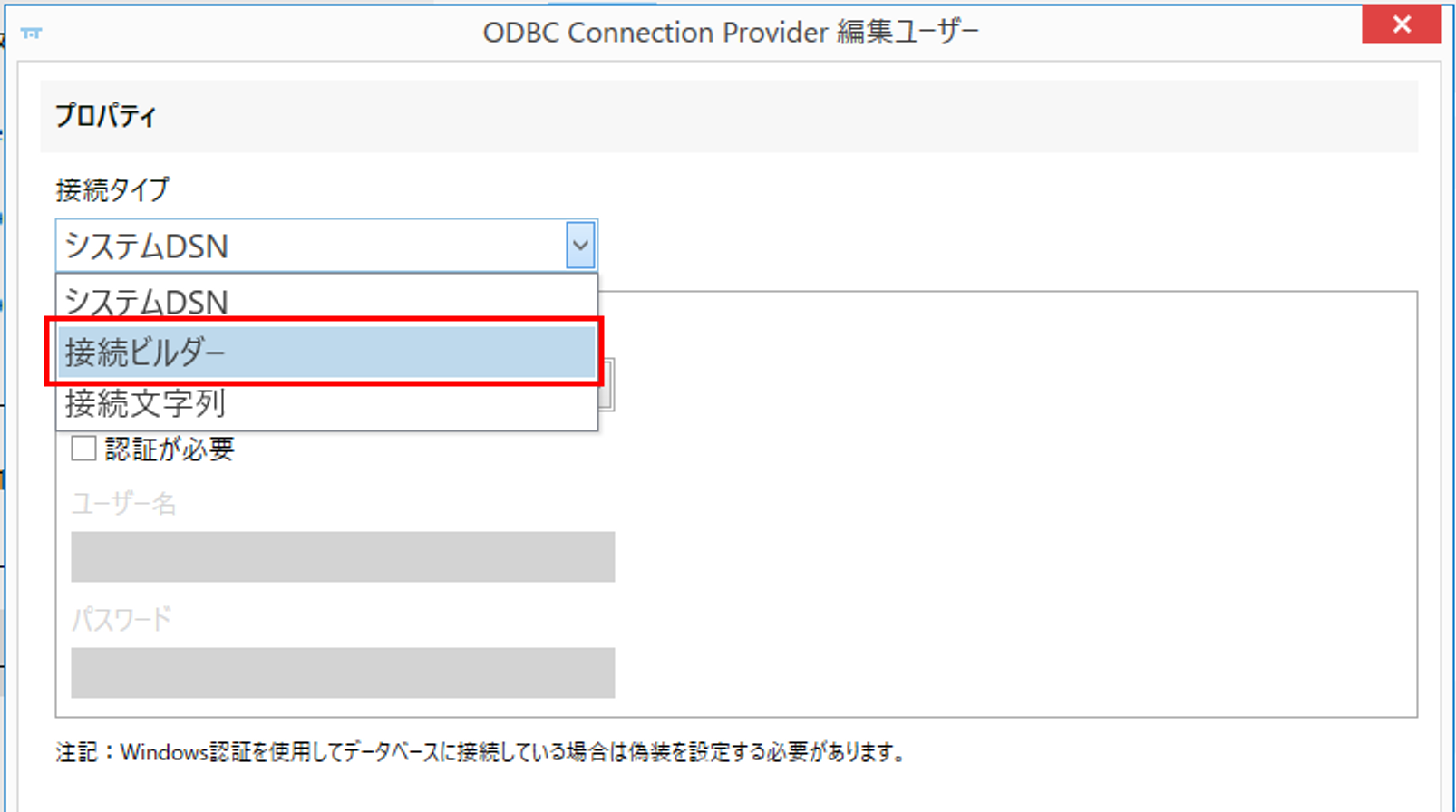
ドライバーで「Microsoft Access Driver (*.mdb, *.accdb)(64-bit)」を選択します。
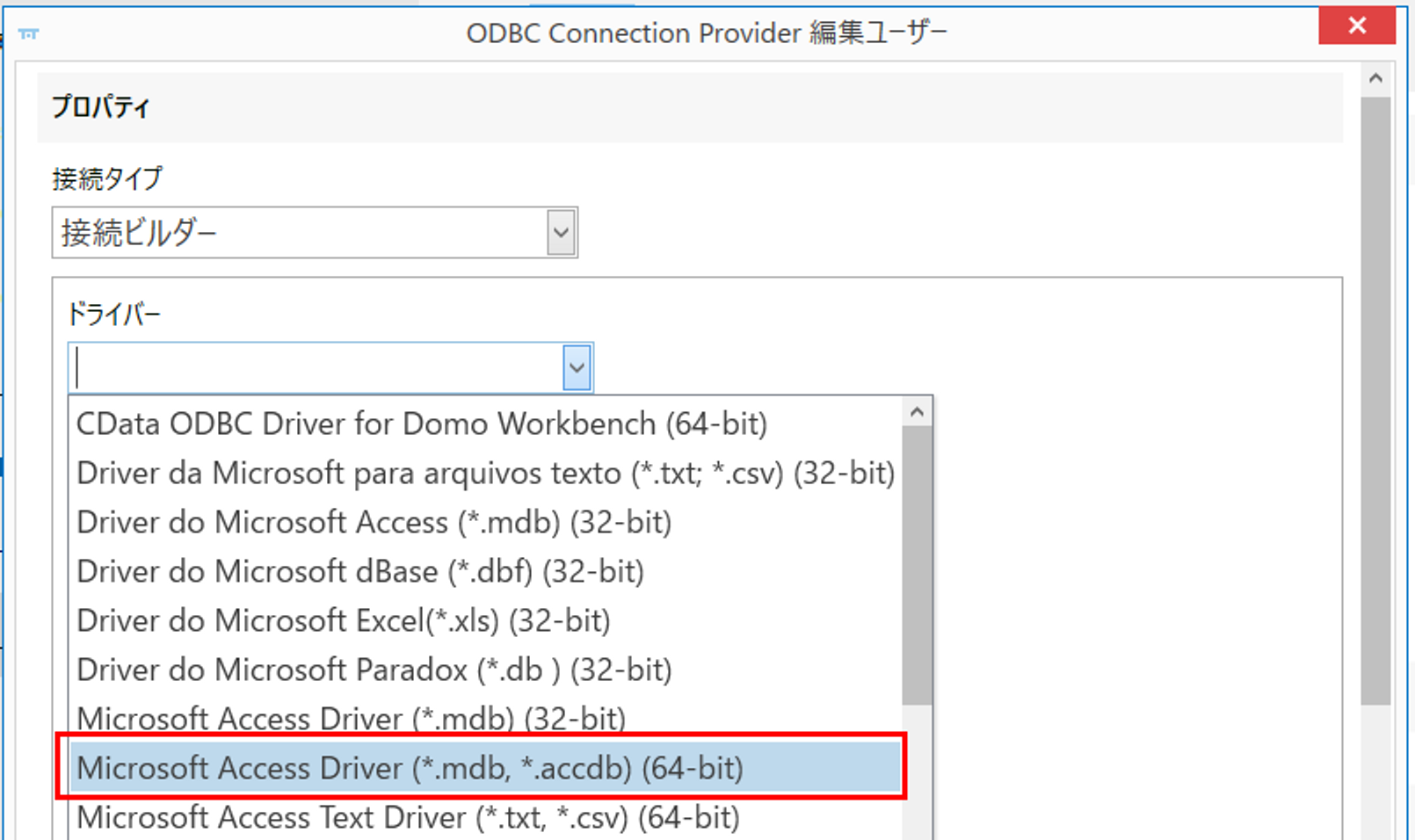
接続パラメーターに「dbq=C:\folder1\test_access.accdb」と入力して、「適用する」をクリックする。
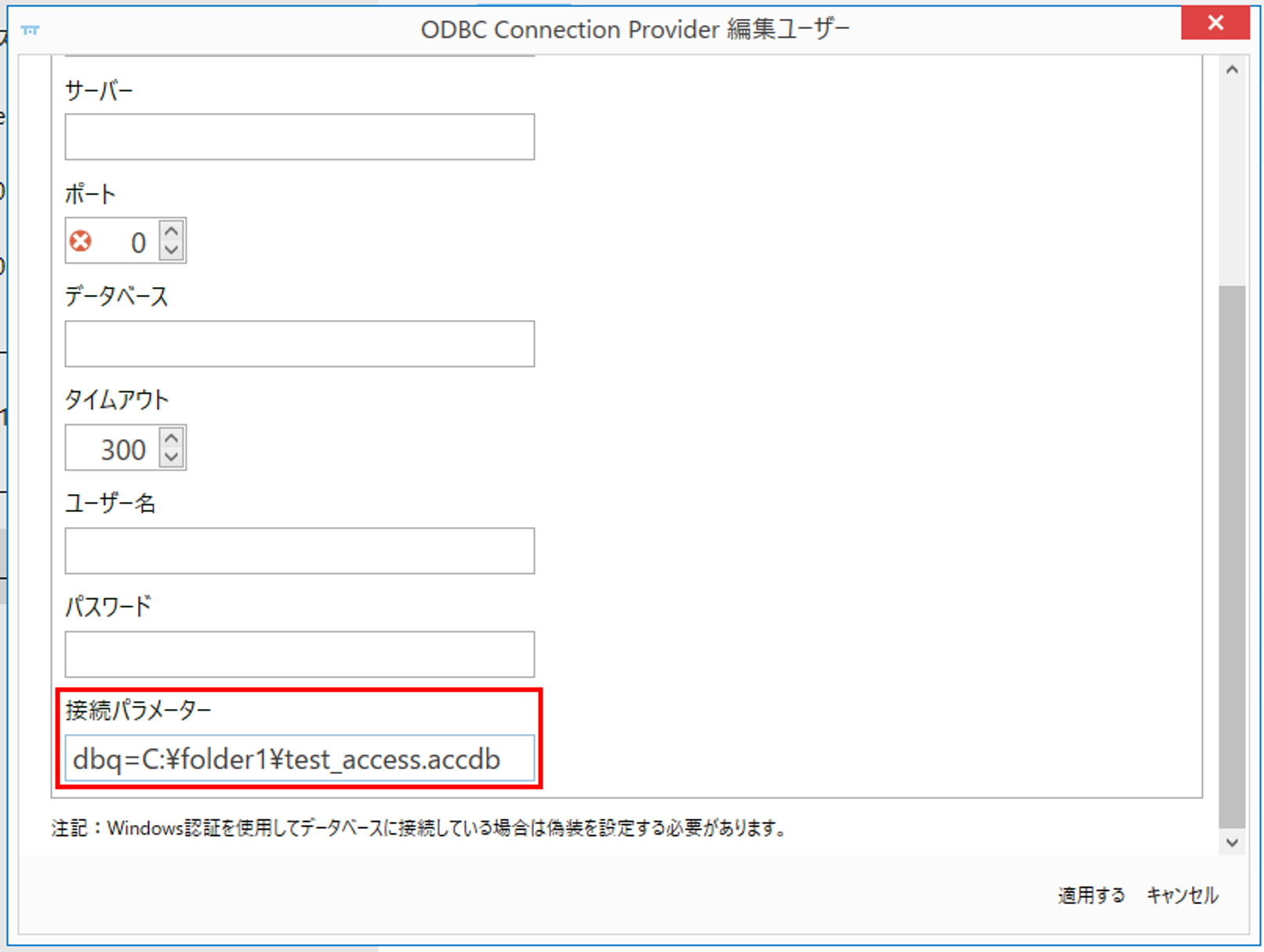
処理の「編集」をクリックします。
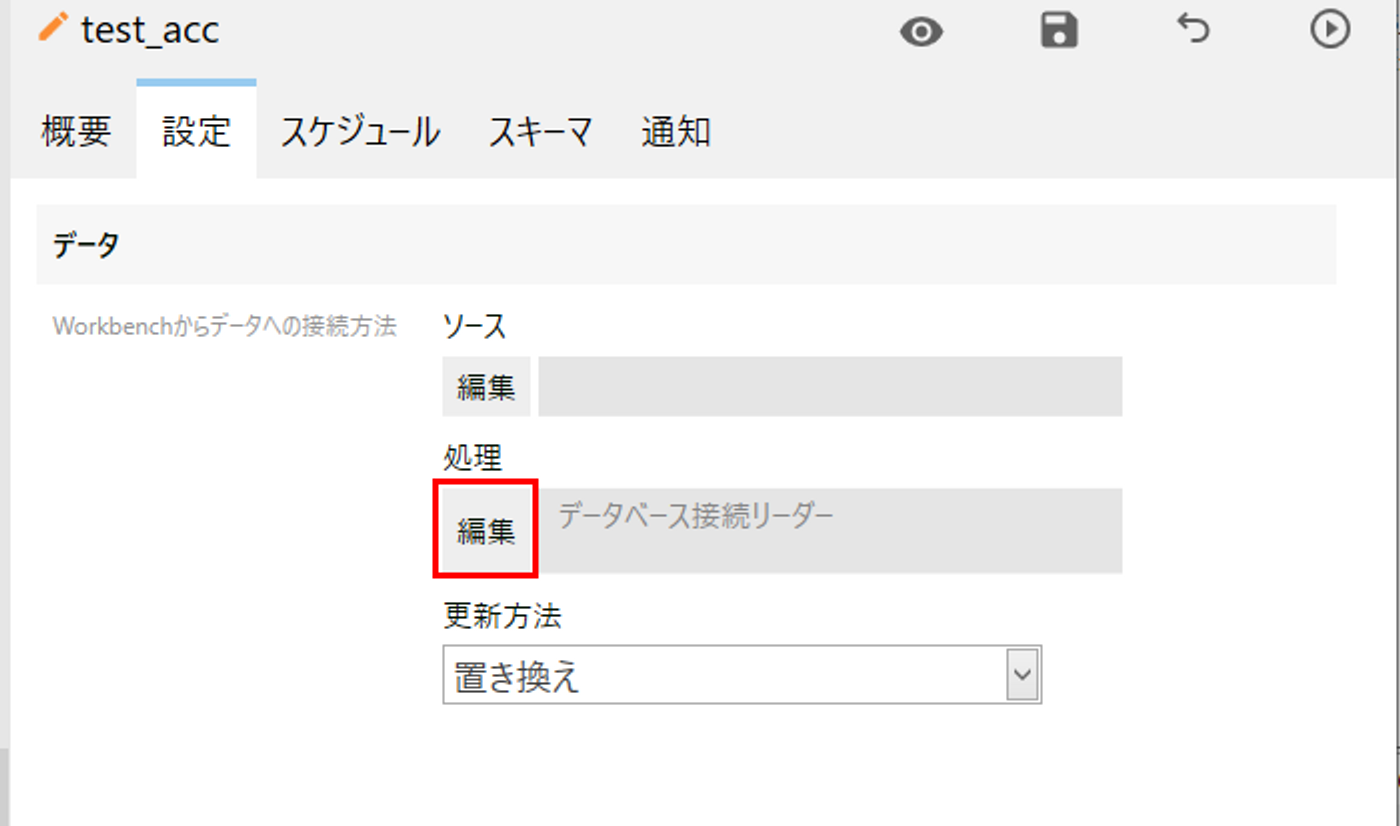
クエリで、接続したいデータを取得できるようにクエリを入力します。
クエリの書き方①
Accessファイルの中で、事前に取得したい形の選択クエリを作成していれば、このように記載するのが簡単です。
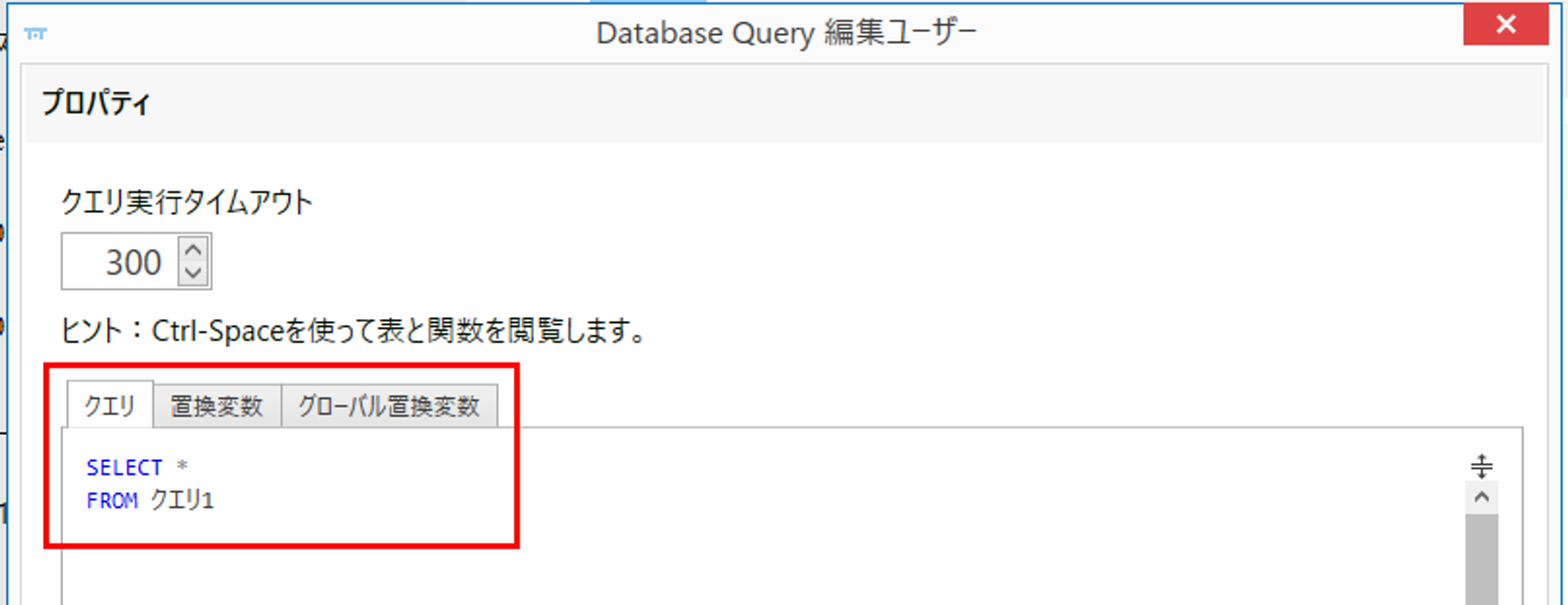
クエリの書き方②
そうでない場合、Accessの中でSQLを書く時と同様に記述しても実行可能です。
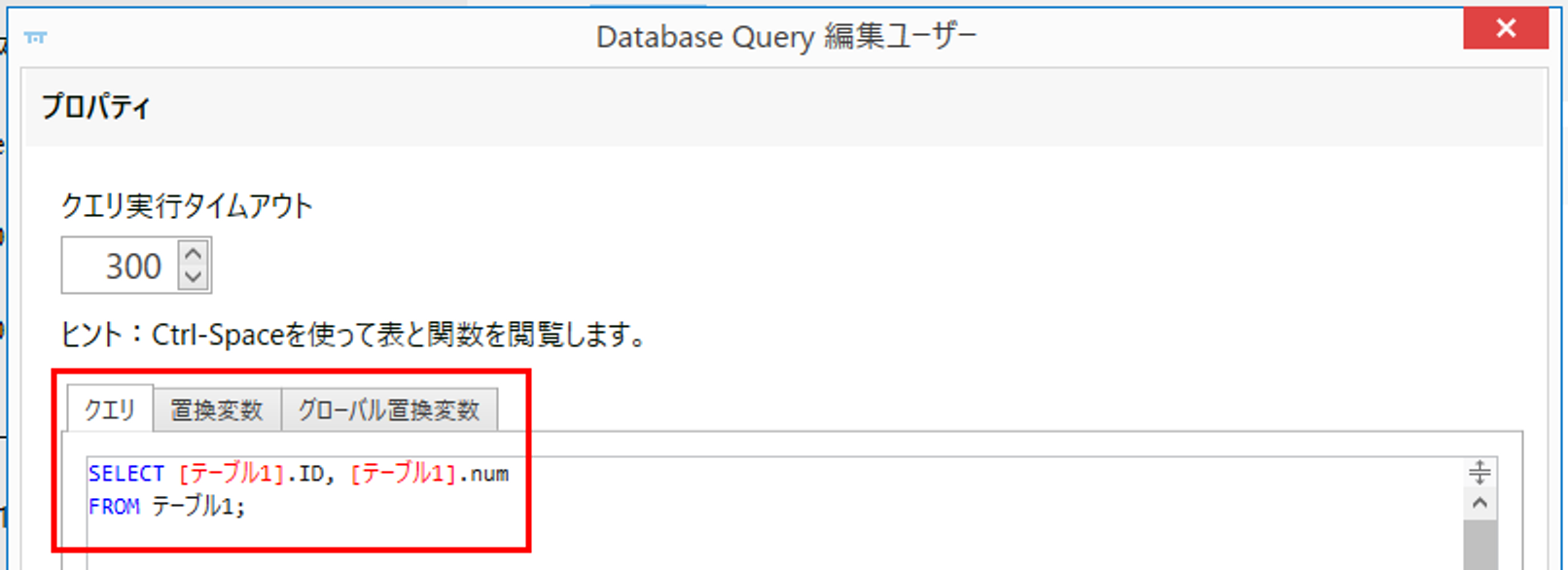
実行結果はこちらです。
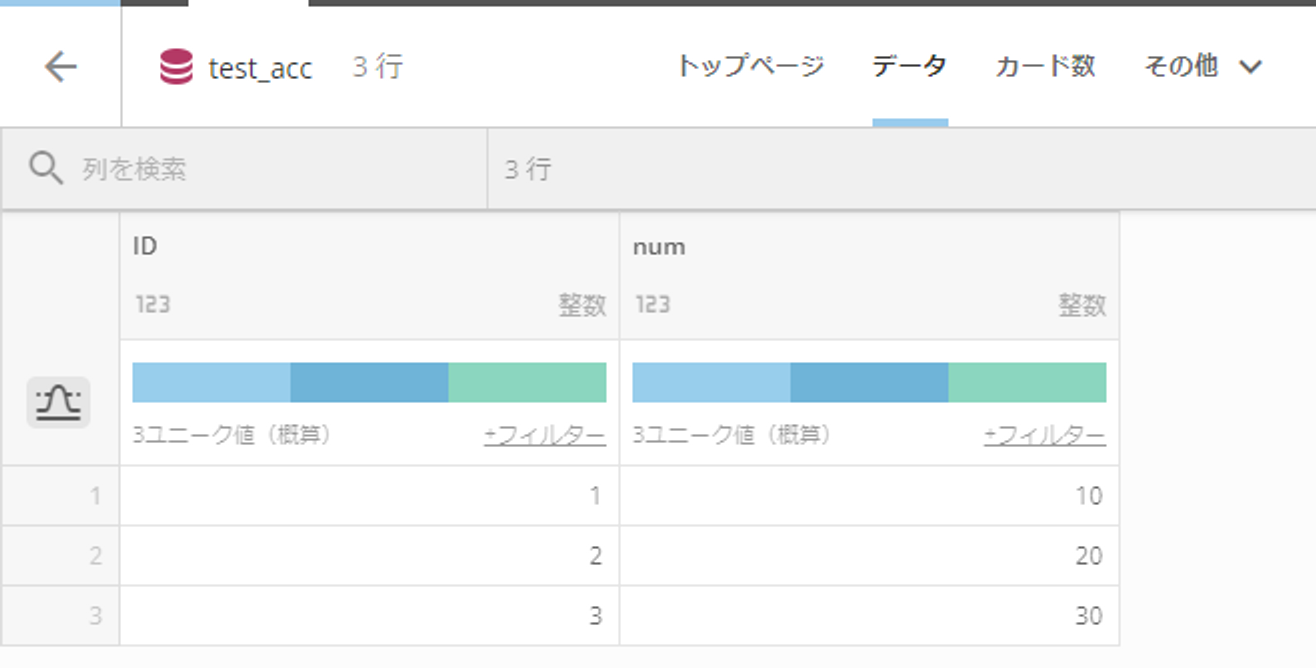
おわりに
以前からデータ集計をそれなりの規模で行っている企業だと、まだまだAccessが現役というところも多いと思います。
(手間や時間はかかってしまっていても)Accessで済んでしまう業務は、なかなか新しいツールを導入して抜本的に見直すことにならないことが多いです。
DomoはAccessと比較にならないほど、高速かつ高度にデータ処理が可能で、データの蓄積・可視化までできるツールです。
今回紹介したテクニックを使って、今までAccessで行ってきた業務を置き換えていくと、業務の自動化や高度化につながると思います。ぜひ活用してみてください。
・会社のデータをもっと有効活用をしたい
・Domoに取り込みたいデータソースがある
・Domoの効果的な可視化についてもっと知りたい
・組織においてのDomoの定着化をもっと推進したい
・新しいKPIを作りたいが、自信がない
アタラにはDomoを含むBIツールのエキスパートが在籍しております。
このような課題をお持ちの方は、ぜひお気軽にこちらまでご相談ください。
この記事をシェアする

